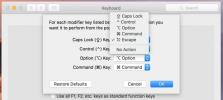Hoe standaard apps op macOS in te stellen
macOS heeft enkele van de beste apps voor alledaagse taken, maar dat betekent niet dat iedereen ze leuk vindt of gebruikt. Veel mensen geven nog steeds de voorkeur aan Chrome in plaats van Safari op macOS. Evenzo gebruikt niet iedereen de standaard Mail-app. Hier ziet u hoe u standaard-apps op macOS kunt wijzigen. We gaan het proces voor algemene bestanden en voor browsers en e-mailclients afzonderlijk beschrijven.
Algemene bestanden
Voor algemene bestanden zoals tekstbestanden, afbeeldingen of mediabestanden moet u ten minste één type bestand op uw systeem hebben staan. Klik er met de rechtermuisknop op en selecteer Info ophalen in het contextmenu.
Zoek in het geopende venster naar het gedeelte Openen met. Er zal een dropdown onder staan. Open de vervolgkeuzelijst en selecteer de app die u wilt instellen als standaardapp voor dat bestandstype. Nadat u de app heeft geselecteerd, klikt u op ‘Alles wijzigen’. U krijgt een melding dat de standaardapp voor alle bestanden van dat type wordt gewijzigd. Bevestig de wijziging en deze wordt toegepast.

Browser
Open de app Systeemvoorkeuren en ga naar de algemene voorkeur. Er is hier een instelling voor browsers. Open het en het zal alle browsers tonen die op je Mac zijn geïnstalleerd. Selecteer degene die u als standaardbrowser wilt gebruiken.

Mailclient
Om de standaard e-mailclient te wijzigen, moet u de Mail-app openen. Maak je geen zorgen als je geen e-mailaccount hebt ingesteld. Zodra de app is geopend, gaat u naar zijn voorkeuren (tik op Command +,).
Op het tabblad Algemeen staat een vervolgkeuzelijst met de naam ‘Standaard e-maillezer’. Open het en selecteer een andere e-mailclient. U moet natuurlijk een andere e-mailclient op uw Mac hebben geïnstalleerd, anders verschijnt deze niet in deze lijst. Helaas worden hier alleen e-mail-apps vermeld, dus apps zoals browsers die mailto aankunnen; verzoeken verschijnen niet in de lijst.

Voor de meeste andere app-typen, bijvoorbeeld films, audiobestanden, tekstbestanden en zelfs Plist-bestanden, stelt u de standaardapp in door de algemene bestandsmethode te volgen.
U kunt ook per bestand een standaardapp instellen. Er is een ingebouwde optie op macOS waarmee je dat kunt doen, en we hebben een gedetailleerd artikel over het instellen ervan.
De standaardapps kunnen op elk gewenst moment worden gewijzigd en er zijn geen beheerdersrechten voor nodig. macOS weerhoudt u er niet van om een incompatibele app in te stellen als de standaardapp voor een bepaald bestand, dus zorg ervoor dat de app die u gebruikt als de standaardapp voor een bepaald bestandstype deze daadwerkelijk kan openen.
Zoeken
Recente Berichten
Hoe u de Caps Lock-toets toewijst aan de Esc-toets in macOS
De Touch Bar in de nieuwe Macbook Pro-lijn krijgt gemengde beoordel...
Hoe Finder automatisch te openen op schijfmontage op macOS
Wanneer u een externe opslagdrive op een Mac aansluit, wordt deze a...
Audio uitvoeren naar meerdere apparaten op macOS
Audio-apparaten werken over het algemeen solo. Een MacBook heeft bi...